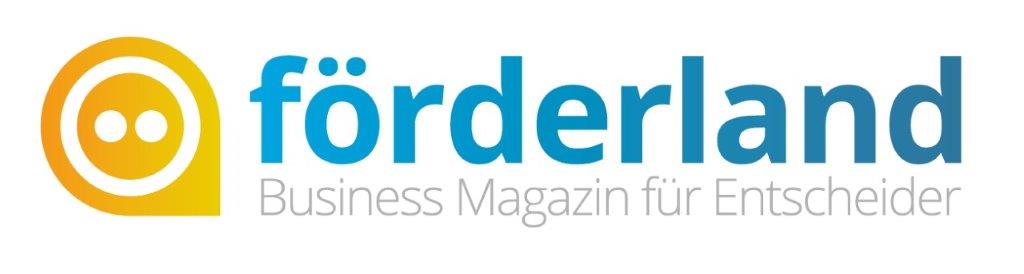Wie funktioniert das, wenn auf einem Laptop nicht Windows oder Mac OS installiert ist, sondern Android? Unser Test zeigt: Schon jetzt erstaunlich gut! Google hat hier eine Geheimwaffe im Arsenal, die Microsoft das Fürchten lehren könnte, aber scheut sich noch, sie einzusetzen. Warum eigentlich?
Android als Windows-Ersatz - geht das?
Vor einigen Monaten musste ich meinen zweiteiligen Test frustriert abbrechen , mein Smartphone als Desktop-PC zu verwenden. Ein technischer Fehler machte es mir unmöglich, gleichzeitig Tastatur und Maus via Bluetooth anzuschließen und drahtlos ins Internet zu gehen. Nichts zu machen.
Also wurde es Zeit, andere Geschütze aufzufahren. Denn die Idee, Android als Desktop-System einzusetzen, wollte nicht mehr aus meinem Kopf. Und so bestellte ich mir ein Testgerät, das praktisch dafür prädestiniert ist: das neue Asus Transformer Pad , ein 10-Zoll-Android-Tablet mit Andock-Tastatur. Also legte ich mein übliches MacBook Air für zwei Tage zur Seite und erledigte alles mit Android auf diesem, nun ja, Netbook - und wurde positiv überrascht.
Ein Tablet als Windows-Ersatz: Warum eigentlich nicht?
Wer ein Android-Tablet sein Eigen nennt, wird das kennen: Im Prinzip unterscheidet sich die Oberfläche von Android gar nicht so sehr von Mac OS X. Es gibt eine Schnellstartleiste, einen Desktop und eine Statusleiste oben. Android unterstützt externe Tastaturen und Mäuse, die man in der Regel via Bluetooth koppeln kann.
Am Asus Transformer Pad TF701T lässt sich allerdings dank einer integrierten USB-Schnittstelle auch eine kabelgebundene Maus anschließen. Apps startet man mit einem einfachen Mausklick. Die Reise beginnt.
Die App-Auswahl: ein Schlaraffenland für Bildbearbeitung
Das Wichtigste für meine Arbeit als Netzmensch ist der Browser - egal auf welchem Betriebssystem. Gänzlich überzeugen konnte mich auf dem Android-Tablet leider keiner. Ich blieb schließlich beim vorinstallierten Asus-Browser hängen.
Ferner zog ich mir die Icons für den Kalender, das hauseigene E-Mail-Programm, Skype, Wunderlist, Spotify, einen Twitter-Client und den PlayStore in die Schnellstartleiste. Das entspricht in etwa der Konfiguration, die ich auf auf dem Mac verwende. Zusätzlich installierte ich mir ein Bildbearbeitungsprogramm. Meine Wahl fiel auf Aviary.
Hier hatte ich das erste Aha-Erlebnis. Ich habe bislang wenig mit Tablets und Bildbearbeitungsprogrammen auf Smartphones gearbeitet. Aber von einigen Vertretern dort könnte sich so manches Bildbearbeitungsprogramm für den Mac eine Scheibe abschneiden. Aviary ist simpelst in der Bedienung und dabei erstaunlich funktional in seinem Umfang.
Ebenfalls stark auch: Pixlr Express oder der Photo Editor Pro von Mili Dev. Fast alle diese fantastischen Programme gibt es kostenlos.
Android Office: Lösungen in Hülle und Fülle
Als Berufsblogger ergibt sich für mich die Besonderheit, dass ich nur höchst selten ein Office-Programm verwende. Ich schreibe meine Beiträge direkt in WordPress, das seit der Einführung einer Autosave-Funktion sehr sicher geworden ist. Weil das der großen Mehrzahl der Bevölkerung anders geht, gibt es natürlich Office-Programme auch für Tablets.
So ist Drive, Googles eigene Office-Lösung, bereits fest installiert, ferner ist auf dem Transformer Pad Polaris Office vorinstalliert, eine ganz anständige Office-Suite. Im Play Store gibt es außerdem QuickOffice, Googles Variante, um MS-Office-Dateien zu erstellen oder zu bearbeiten. Es gibt AndrOpen Office, eine Android-Variante von OpenOffice, es gibt OfficeSuite und KingSoft Office.
Alle genannten Apps bieten eine Tablet-Ansicht und lassen sich mit einer Maus bedienen. Lange Rede, kurzer Sinn: An Office-Programmen mangelt es auf Android-Tablets nicht.
Dafür enttäuschte mich die sehr unübersichtliche Skype-Version ein bisschen. Wunderlist-Einträge wiederum wirken in der langgezogenen App auf dem Tablet ein wenig verloren. Und die meisten Twitter-Clients für Android scheinen für Smartphones optimiert zu sein, darunter die offizielle Twitter-App. Dem Drei-Spalten-"Erlebnis" von TweetDeck am Mac kam Plume am nächsten, das mir gut gefiel. Um Screenshots aufzunehmen und zu bearbeiten, gibt es zahlreiche Tools.
Arbeiten im Browser
Ich probierte mehrere Browser durch, darunter Chrome, Firefox und Dolphin, die alle Stärken und Schwächen hatten. Dolphin schien mir am ehesten für Tablets geeignet. Hier lässt sich auf Wunsch jede Seite im Desktop-Modus aufrufen und es gibt die Möglichkeit, Erweiterungen zu installieren, um etwa Texte für die Dienste Pocket und Evernote zu speichern.
Was ich dafür im Dolphin erstaunlicherweise schmerzlich vermisste: Vor- und Zurück-Buttons in der Menüleiste. Natürlich gibt es bei Android immer die Möglichkeit, mit der Zurück-Taste unten eine Seite zurück zu springen, aber das ständige Hin- und Herspringen mit der Maus ermüdet. Der Asus Standard-Browser ist chic designt, hat allerdings den Nachteil, dass er doch recht häufig abstürzt.
Android als Desktop-Ersatz: Textbearbeitung mühsam
Das bereitete mir Probleme, als ich einen längeren Text direkt im Browser erfasste. Mit der offiziellen WordPress-App fühlte ich mich zu stark eingeschränkt. In der Praxis zeigten sich vor allem bei Copy&Paste und der Markierung von Text Probleme. Beides ging wesentlich weniger leicht von der Hand, als ich es von der Arbeit auf meinem Standard-Laptop gewohnt bin.
Die auf dem Mini-Laptop etwas fummeligere Arbeit in der Textmaske machte sich außerdem bemerkbar. Hin und wieder reagierte die Tastatur des Transformer Pads nicht mehr, auf der ich ansonsten gut schreiben konnte. Ich musste sie wieder ab- und anstecken. Alles in allem brauchte ich für einen Beitrag etwa dreimal so lange wie auf meinem gewohnten Arbeitsgerät. Das will ich allerdings nur teilweise Android in die Schuhe schieben. Zum anderen Teil ist das natürlich auch dem ersten Arbeiten auf einer unbekannten Hardware geschuldet.
So etwas wie eine Lesezeichen-Leiste, die ich in Chrome für den Mac verwende und die mir viel Tipparbeit spart, bot mir erstaunlicherweise keiner der Browser. Immerhin ließen sich Browsertabs problemlos nutzen. Alles in allem muss ich den Komfort der mobilen Browser deutlich unter ihren Desktop-Vertretern einstufen. Das ist bislang der größte Nachteil, den ich bei Android als Laptop-System sehe.
Android als Notebook-Ersatz: Filme und Musik
Nur wenige der Browser auf dem Android-Tablet unterstützten überhaupt Flash, DivX oder andere gängige Videoformate. Ich hatte Schwierigkeiten, in allen gewohnten Mediatheken Videos zum Laufen zu bringen. Ich bin Watchever-Kunde und schaffte es auch relativ problemlos, Filme und Serien in der für Android verfügbaren App im Vollbild und in guter Qualität auf dem Pad abzuspielen - was die App allerdings nicht daran hinderte, abzustürzen, den Stream mitten im Film an den Anfang strafzuversetzen oder mich zwanzig Mal in Folge nach der Altersfreigabe zu fragen.
Hierfür mache ich den wackeligen Tastatureinschub des Transformer Pads verantwortlich, der immer wieder Aussetzer hat und das Tablet dann nicht mehr auf die Tastatur reagieren lässt.
Ich bin außerdem Spotify-Nutzer. Während ich die Suche nach Songs und die Navigation nach Künstlern auf dem Tablet nicht ganz so einfach fand wie auf der Desktop-Version, klappt die musikalische Untermalung im Hintergrund problemlos - unterbrochen immer nur von eintreffenden Notifications und ihrem Benachrichtigungston.
Ich bin hüben wie drüben nur Gelegenheitsspieler. Aber die große Auswahl an Spielen für Android dürfte bekannt sein. Für Tablets ideal ist etwa das mir empfohlene Adventure The Cave. Natürlich funktionieren auch zahlreiche Jump-and-Run-Titel für Tablets. Einige davon, Angry Birds etwa, lassen sich auch mit der Maus bedienen.
Maus-Bedienung auf dem Tablet: Manchmal etwas fummelig
Ein bisschen fummelig ist neben der Kopplung von Tablet und Tastatur das Ein- und Ausschalten des Geräts, das nur durch den Standby-Schalter am oberen Rand der Tableteinheit möglich ist. Nicht alle Apps lassen sich mit einer Maus bedienen - man muss dann kurzzeitig auf den Touchscreen ausweichen - und ärgerlich wird es dann, wenn man doch eine App erwischt hat, die nur eine vertikale Steuerung bietet. Der Mauszeiger richtet sich dann entsprechend aus und man müsste den Kopf schräg halten, um mit der App zu arbeiten.
Was interessant ist: Über die USB-Schnittstelle lassen sich auch einige USB-Geräte verwenden. Das System hat etwa mehrere USB-Sticks erkannt. Ich konnte Bilder und Videos von dort aufrufen. Was das Pad via USB leider nicht erkannt hat, ist mein - allerdings auch schon recht betagter - Drucker. Wunderschön: Der USB-Stick ließ sich nach der Verwendung einfach herausziehen, ohne dass man ihn hätte auswerfen müssen. Niemand beschwerte sich. Ich kenne da einige Systeme, bei denen das ganz anders läuft...
Android: Multitasking schnell hinzugefügt
Multitasking ist auf einem Android-Tablet von Haus aus etwas verzwickt. Man wird dazu angehalten, in der Menüleiste den Home- oder den Multitasking-Button zu drücken und dort erst die gewünschte Anwendung auszuwählen. Das sind zwei Klicks zu viel.
Doch es gibt wie immer ein positives Aber. Ich habe meinen Mac so eingerichtet, dass ich die Schnellstartleiste Dock am rechten Bildschirmrand platziert habe und dann mit einem Klick die gewünschte App öffne. Die Schnellstartleiste in Android ebenfalls an den rechten Bildschirmrand zu schieben und immer über den geöffneten Apps zu lassen, habe ich mit den Grundeinstellungen im Transformer Pad nicht eingerichtet bekommen - wohl aber mit den Apps von Drittanbietern wie Swapps und Sidebar Lite/Pro.
Und genau das ist es eben: Es ist unter Android nicht alles in den Grundeinstellungen vorgesehen, aber es gibt für fast alles eine Lösung.
Und offline?
Der integrierte Mail-Client des Transformer Pad TF701T funktioniert auch offline. Ich kann die jüngsten Mails aufrufen, neue verfassen und später abschicken. Bei Google Drive kann ich über die zu einem früheren Zeitpunkt geladene Ordner-Struktur und Dokumente verfügen.
Beim Versuch, offline ein neues Dokument anzulegen, erhielt ich nur eine Fehlermeldung. Polaris Office allerdings ließ sich auch problemslos offline verwenden. Andere Apps wie Video- oder Bildbearbeitung funktionieren ebenso ohne Murren offline. Warum auch nicht?
Ja, aber: die Performance
Zu Testzwecken habe ich hochauflösende Bilder bearbeitet, mir ein 4K-Testvideo angeschaut, ein HD-Video geschnitten. Alles problemlos. Ja sicher, es mag sein, dass ein moderner Windows-Laptop einen noch besseren Prozessor hat, aber ganz ehrlich: Wie viel mehr muss es für einen maßgeblichen Büro-Anwender, der nur gelegentlich zockt, denn noch sein?
Das Asus Transformer Pad TF701T wird von einem Nvidia Tegra 4 mit 1,9 GHz im Quadcore und einer GeForce-Grafikeinheit angetrieben. Es ist Nvidias zweitneuester Prozessor. Auf der CES in Las Vegas hat der Hersteller bereits ein Nachfolgemodell vorgestellt. Es ginge in Zukunft also noch mehr, aber reichen tut es auch schon jetzt.
Asus und die Hardware
Das New Transformer Pad ist ordentlich ausgerüstet. Das 10-Zoll-Display hat eine höhere Auflösung (2.560 x 1.600 Pixel) als mein 13-Zoll MacBook Air. Allerdings spiegelt das Display stark. Ich bin nach wie vor kein Freund von Detachables.
Und auch hier zeigt sich der größte Nachteil an der Nahtstelle von Tastatur und Tablet-Einheit: Die Verbindung zur Tastatur geht oft verloren, wenn man das Gerät auf den Schoß nimmt oder den Bildschirm zu ruckartig nach hinten stellt. Auch ist für meinen Geschmack etwas zu viel Spiel an der Nahtstelle. Der Bildschirm lässt sich nicht genau in dem Winkel aufstellen, in dem man möchte. Der Vorteil, dass auch die Tastatur über eigene Anschlüsse und einen Akku verfügt, ist über den Nachteil erkauft, dass der Hybrid zugeklappt schon wieder recht klobig anmutet. Asus ist hier nicht das perfekte Gerät gelungen.
Aber ich bin dem Hersteller trotzdem dankbar, dieses Experiment mit Android einmal gewagt zu haben. Dass dies für Asus sogar etwas mehr als nur das ist, zeigt das Update auf Android 4.3, das zu meinem Erstaunen am letzten Tag meines Experiments plötzlich noch zur Verfügung gestellt wurde.
Fazit: Ein Android-Tablet als würdiger PC-Ersatz?
Das Arbeiten mit dem Browser ist noch verbesserungsbedürftig. Textmarkierung und -bearbeitung ist noch deutlich ausbaufähig. Alles in allem machte die Arbeit mit dem Browser in meinem Test am wenigsten Spaß. Hier wünschte ich mir doch recht schnell meinen dafür vorgesehenen, "echten" Laptop zurück.
Aber!
Davon abgesehen seht ihr mich hier ziemlich begeistert. Die starke App-Auswahl, die erstaunlich gute Bedienung mit der Maus, die Möglichkeit, offline damit zu arbeiten und das System an allen Ecken und Enden zu erweitern. Bis zum vollständigen Genuss fehlen vielleicht noch 10 Prozent, mehr aber auch nicht. Und wenn man ehrlich ist, ist es um Windows 8 auch nicht besser bestellt. Und Android ist noch nicht einmal für Laptops optimiert.
Warum noch Windows oder Mac?
Die eigentliche Frage muss lauten: Warum Chromebooks ? Warum verschludert Google viel Geld und Energie für ein halbfertiges Laptop-System, wenn man ein viel besseres längst hat, das sich vor Windows 8 und Mac OS X nicht zu verstecken braucht? Es fehlen nur noch einige Anpassungen und Anforderungen an Apps, dann ließe sich Android auch relativ problemlos für Laptops oder Desktop-PCs verwenden.
Ich mag mein MacBook und mir gefällt Googles Datensammelwut nicht. Das wäre als Nachteil noch zu erwähnen. Aber technisch gesehen ist das längst möglich. Gebt mir ein gutes Ultrabook mit 13-Zoll-Bildschirm (ruhig auch Touch) und einem optimierten Android - ein Androidbook - und ich wäre dabei!